Google Form là một trong những công cụ hỗ trợ tuyệt đối việc thi cử trực tuyến và thu thập ý kiến khách hàng trong kinh doanh hiệu quả nhất. Vậy làm thế nào để phát hiện sự gian lận và giám sát quá trình thực hiện trên google Form đạt sự công bằng và hiệu quả tốt nhất? Hãy cùng naototnhat.com tìm hiểu nội dung dưới đây nhé!
Giới thiệu Google Form
Công cụ Google Form là gì?
Google Form (hay còn gọi là google biểu mẫu) là công cụ, ứng dụng trực tuyến, giúp tạo biểu mẫu nhằm mục đích thu thập ý kiến khách hàng trong kinh doanh, tổ chức thi cử online, thực hiện cuộc khảo sát,…
Sau khi tạo ra được các biểu mẫu theo nội dung yêu cầu. Có thể gửi nội dung tới các đối tượng cần dùng thông qua Facebook, Email, bài đăng của website,… Thông tin thu thập sẽ được google form tính toán và lưu trữ ở một bảng tính cho người dùng.
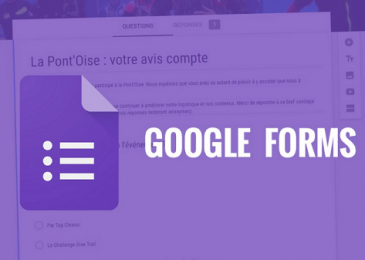
Một số ưu điểm của Google Form
Là một công cụ được sử dụng phổ biến nhất hiện nay. Nên đây được xem là một công cụ có nhiều ưu điểm tốt để giúp người dùng giải quyết các vấn đề khó khăn trong học tập, làm việc và kinh doanh, một số ưu điểm của google form như sau:
+ Là ứng dụng hoàn toàn miễn phí
+ Thực hiện các cuộc thăm dò, khảo sát không tốn quá nhiều thời gian
+ Hỗ trợ chia sẻ nội dung biểu mẫu (form) trong một bảng tính với nhiều người
+ Hỗ trợ chia sẻ nội dung biểu mẫu trên facebook, email, website, ứng dụng nhắn tin,…
+ Giao diện đơn giản, dễ sử dụng
+ Dữ liệu trên google form được lưu trữ tự động ngay trên google Drive nên không sợ mất dữ liệu.
+ …
Một số hạn chế của Google Form
+ Một điều bắt buộc khi sử dụng google form, thiết bị phải có kết nối internet mới sử dụng được.
+ Người dùng cần đặt mật khẩu dài và có ký hiệu đặc biệt để tăng mức độ bảo mật tài khoản trên google form.
+ Hạn chế các dữ liệu văn bản tối đa là 500KB
+ Hạn chế hình ảnh tải lên là 2MB
+ Chỉ giới hạn 256 ô hoặc 40 trang tính trên một tài khoản người dùng google form.
Google Form Có Phát Hiện Gian Lận Không, Có Giám Sát Không?
Hiện nay có một số học sinh, sinh viên đang thực hiện việc gian lận và xem trước đáp án những bài kiểm tra thông qua google form. Phát hiện vấn đề này, google form hỗ trợ các bước chống gian lận trên công cụ, cụ thể:
Cách 1 – Bật chế độ khoá trên Google Form
Chế độ khoá giúp học sinh, sinh viên sẽ không thể sử dụng ứng dụng khác, chỉ vào hệ thống làm bài theo đúng giờ hẹn, các phím tắt và tiện ích khác bị vô hiệu hoá trên google form. Bên cạnh đó, giáo viên sẽ nhận được thông báo qua email số học sinh, sinh viên thoát khỏi bài thi hoặc mở một thẻ tab mới.
Bước 1: Mở bài kiểm tra chống gian lận trên google Form
Bước 2: Ở phần đầu tiên trong bài kiểm tra này nhấn chuột vào Cài đặt
Bước 3: Tại mục Cài đặt Chromebook -> nhấn chọn Chế độ khoá để bật tính năng khoá bài kiểm tra.
Cách 2 – Sử dụng tiện ích Random Quiz
Random Quiz là tiện ích nhằm hỗ trợ việc thi cử trực tuyến diễn ra công bằng, hiệu quả cao. Với tính năng tạo ra nội dung đề thi khác nhau, trộn câu hỏi trong đề thi và đặt giờ được thực hiện nhanh chóng và miễn phí. Tiện ích Random Quiz được khuyến khích dùng nhiều bởi tính an toàn và nhanh chóng của nó.
Bước 1: Đầu tiên, đăng nhập vào tài khoản google
Bước 2: Vào google drive -> Kích vào google Apps ở bên phải trên cùng màn hình -> Nhấn mở Sheets (Trang tính) -> Chọn mở một Sheets mới.
Bước 3: Khi Sheets mở ra, bấm chọn Add-ons (Tiện ích bổ sung) ở thanh công cụ phía trên trang tính -> Chọn mục Get add-ons (Tải tiện ích bổ sung).
Bước 4: Tại ô Tìm kiếm, nhập vào Random Quiz và tìm kiếm -> Tìm tới tiện ích Random Quiz hiển thị bên dưới mục Tìm kiếm -> Chọn Cài đặt
Bước 5: Quá trình cài đặt trong vòng 30s, bạn vào lại Sheets của mình và sử dụng nó được rồi.
Cách 3 – Tắt mục xem trước kết quả trên google form
Cách này sẽ giúp giáo viên ngăn chặn việc xem trước đáp án của học sinh, giúp học sinh thi cử công bằng, đạt hiệu quả, cụ thể:
Bước 1: Đăng nhập vào hệ thống, vào phần bài thi -> Kích chọn vào phần Cài đặt (Setting) trên google form
Bước 2: Chọn vào mục Presentation -> gạt chuột để tắt mục View Results Summary (Xem trước kết quả).
Tạo bài kiểm tra chống gian lận trên Google Form như thế nào?
Việc tạo bài kiểm tra, khảo sát trên google form khá đơn giản và dễ dàng. Bạn chỉ cần thực hiện theo các bước sau sẽ tạo nên một biểu mẫu có tính chuyên nghiệp và đầy đủ chức năng:
Bước 1: Đăng nhập vào Google và mở google drive -> Chọn mục + Mới
Bước 2: Chọn mục Ứng dụng khác -> Chọn vào Google biểu mẫu để tạo mới
Bước 3: Trong biểu mẫu, nhập tiêu đề kiểm tra và mô tả biểu mẫu bạn mong muốn
Bước 4: Bắt đầu nhập vào Câu hỏi muốn kiểm tra -> Chọn Hình thức của đáp án bạn muốn ở bên cạnh -> Chọn chế độ Bắt buộc hoặc Không ở nút Bắt buộc bên dưới góc phải màn hình
Bước 5: Nếu biểu mẫu có nhiều phần, bạn chọn vào biểu tượng 2 hình chữ nhật nhỏ ở bên góc phải dưới màn hình. Bên cạnh đó, có thể thêm Hình ảnh hoặc Video trong biểu mẫu ở các ô vuông bên góc phải màn hình.
Bước 6: Chọn vào biểu tượng mực vẽ Paint ở góc trên bên phải màn hình để thay đổi màu sắc của bài kiểm tra
Bước 7: Chọn vào biểu tượng Răng cưa và cài đặt các tính năng theo ý muốn. Biểu tượng Mắt để xem trước biểu mẫu kiểm tra.
Bước 8: Bấm vào Gửi để hoàn thành và chia sẻ bài viết cho người nhận.
Bước 9: Sau khi hoàn thành biểu mẫu, cần thực hiện 1 trong 3 cách ở mục trên giúp giám sát và tránh gian lận trong lúc làm bài kiểm tra.
Bước 10: Sau khi thực hiện xong các bước trên. Bạn truy cập lại Form của mình -> Chọn vào mục Câu trả lời để xem đáp án.
Bước 11: Gạt chuột vào nút Chấp nhận phản hồi để ngưng hoặc tiếp tục nhận câu trả lời của người nhận.
Trên đây là những thông tin về Google Form và giải đáp thắc thắc Google Form có phát hiện gian lận không, có giám sát không do naototnhat.com tổng hợp dựa trên internet. Hy vọng bài viết sẽ hữu ích cho bạn để học tập và công việc diễn ra tốt hơn. Chúc bạn thực hiện thành công!